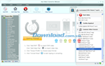Any Video Converter Ultimate 5.7.3 Công cụ chuyển đổi video chuyên nghiệp
Any Video Converter Ultimate là một công cụ tất cả trong một cung cấp cho người dùng khả năng chuyển đổi video, rip hoặc tạo đĩa DVD, chụp ảnh màn hình, tải video trực tuyến, vv. Với nó, người dùng có thể chuyển đổi video và phim DVD sang tất cả định dạng video/audio phổ biến, bao gồm: AVI, WMV, MP4, FLV, SWF, MKVM 3GP, 3G2, MP3, FLAC, HTML5, vv để thoải mái thưởng thức trên tất cả thiết bị di động, máy nghe nhạc MP3/MP4, vv. Hơn nữa, nó có thể chuyển đổi tất cả video về kỳ nghỉ, đám cưới, vv sang đĩa DVD.
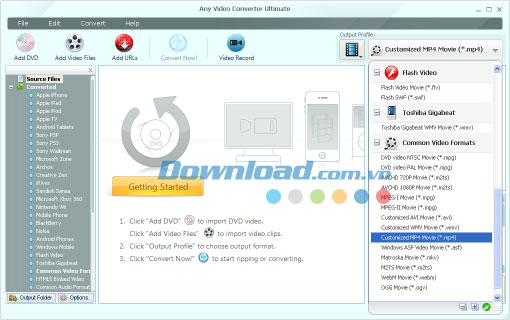
Một vài tính năng chính:
Rip đĩa DVD và chuyển đổi video
Any Video Converter Ultimate cho phép bạn chuyển đổi video và DVD sang nhiều định dạng khác nhau. Vì vậy, bạn có thể nhận được chất lượng video HD và thoải mái thưởng thức nó trên nhiều trình phát tập tin media và điện thoại thông minh như: Apple TV, iPod, iPad, iPhone 5, Nexus 7, Kindle Fire HD, Samsung Note 2, máy tính bảng Android, Samsung Galaxy S III, Zune, PSP, PS3, vv.
Ghi video sang DVD/AVCHD DVD
Any Video Converter Ultimate cho phép bạn ghi bất kỳ video nào sang đĩa DVD hoặc AVCHD DVD với một bước đơn giản. Với phần mềm này, bạn có thể tạo đĩa DVD bằng cách lựa chọn video DVD, phim NTSC, PAL Movie theo hệ thống TV của mình hoặc phim AVCHD 720P (M2TS) hoặc AVCHD DVD 1080P Movie sao cho phù hợp với trình phát nhạc media của bạn. Bên cạnh đó, nó còn hỗ trợ nhiều định dạng DVD, bao gồm: CD-R, CD-RW, DVD-RAM, DVD+R, DVD+RW, DVD+R Dual Layer, DVD-R, DVD-RW, DVD-R Dual Layer.
Tải video trực tuyến trên web để thoải mái thưởng thức
Bạn có thể dễ dàng tải và chuyển đổi video trên YouTube hay các trang web chia sẻ video trực tuyến khác. Chỉ cần sao chép và dán địa chỉ URL vào chương trình, sau đó video trực tuyến sẽ được tải với tốc độ nhanh chóng. Chương trình cũng có thể chuyển đổi video trên YouTube sang định dạng MP4, AVI, WMV, MPEG, 3GP, vv để thoải mái thưởng thức trên iPad, iPod, iPhone 5, Nexus 7, Apple TV, Kindle Fire HD, Samsung Note 2, máy tính bảng Android, Samsung Galaxy S III, vv.
Thu video và hoạt động trên màn hình
Bạn có thể dễ dàng thu video từ NetFlix, Hulu, Metacafe, Blockbuster, iTunes, Vimeo, vv. Nó cũng có sẵn để ghi lại mọi hoạt động diễn ra trên màn hình, bao gồm cả đĩa DVD đượcbảo vệ, hoạt động trên desktop, cửa sổ phát nhạc, video trên iTunes. Ngoài ra, bạn còn có thể chuyển đổi video được thu sang MP4, AVI, 3GP, WMV, FLV để upload lên các trang web chia sẻ video trực tuyến hoặc phát lại trên tất cả thiết bị di động của mình.
Trích xuất âm thanh từ video và phim DVD
Any Video Converter Ultimate có thể dễ dàng trích xuất âm thanh từ tất cả video và phim DVD. Sau đó, lưu chúng dưới định dạng: MP3, AAC, WMA, M4A, WAV, FLAC và OGG để phát lại trên máy nghe nhạc MP3, iPod, iPhone 5, iPad, PSP, Nexus 7, Kindle Fire HD, Samsung Note 3, vv.
Chuyển đổi video HD và HTML5
Any Video Converter Ultimate cho phép người dùng chuyển đổi AVCHD (*.M2TS, *.MTS, *.TOD), HD MKV, HD H.264/MPEG-4 AVC, HD MPEG-2, HD MPEG Transport Stream (*.TS, *.TP, *.M2T) sang định dạng video SD. Nó có thể dễ dàng mã hóa và tạo video HTML5 trực tuyến. Với phần mềm hữu ích này, bạn có thể chuyển đổi video HTML5 để phát lại trên một loạt thiết bị media di động.
Chỉnh sửa video và phim DVD một cách dễ dàng
Any Video Converter Ultimate sở hữu nhiều chức năng chỉnh sửa video mạnh mẽ, chẳng hạn như: thêm hiệu ứng, trim, cắt, hợp nhất video, xoay, chụp ảnh màn hình, vv. Vì vậy, bạn có thể thoải mái thay đổi hiệu ứng cho nó bằng cách chỉnh sửa một vài thông số sau: độ tương phản, độ bão hòa, độ sáng và kết hợp nhiều video thành một file duy nhất. Bên cạnh đó, chức năng Crop còn giúp người dùng điều chỉnh kích thước video để nhận được kết quả hình ảnh hoàn hảo.
Giao diện trực quan và chuyển đổi hiệu quả
Nhờ sở hữu một giao diện thân thiện người dùng mà Any Video Converter Ultimate có thể mang lại cho bạn một trải nghiệm hình ảnh tuyệt hảo. Bên cạnh đó, bạn có thể quản lý video đầu ra theo cấu hình hoặc nhóm. Ngoài ra, người dùng còn nhận được tốc độ chuyển đổi cực kỳ nhanh chóng nhờ công nghệ tăng tốc CUDA và hỗ trợ đa lõi.
Yêu cầu hệ thống:
- Loại chip xử lý: Intel hoặc AMD
- Tốc độ xử lý: 1 GHz
- Dung lượng bộ nhớ RAM: 256 MB
- Dung lượng ổ cứng trống: 70 MB
Cách chuyển DVD/video với Any Video Converter Ultimate:
Bước 1: Tải và cài đặt Any Video Converter Ultimate
Bước 2: Khởi chạy Any Video Converter Ultimate và thêm tập tin DVD/Video
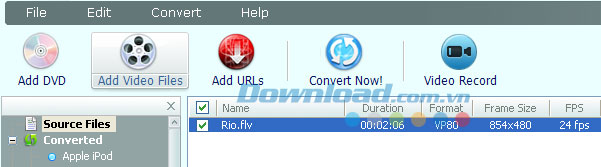
Để mở phim DVD mà bạn muốn rip, nhấn nút Add DVD. Để lựa chọn một video mà mình muốn chuyển đổi, vui lòng bấm Add Video Files ở góc bên trái trên cùng. Trong cửa sổ Windows Explorer được mở, hãy duyệt tập tin DVD/video cần thiết.
Lưu ý: Bạn cũng có thể thêm hàng loạt tập tin video bằng cách nhấn trình đơn File-> Batch Add Video Files để không cần thêm lần lượt video đầu vào. Điều này rất thuận tiện và tiết kiệm cho bạn nhiều thời gian.
Bước 3: Thiết lập cấu hình đầu ra
Sau khi bạn đã lựa chọn tập tin DVD/Video đầu vào, vui lòng nhấn nút ở bên dưới Output Profile ở góc bên phải trên cùng để lựa chọn định dạng đầu ra. Trong danh sách cấu hình đầu ra, hãy lựa chọn định dạng mà bạn mong muốn.
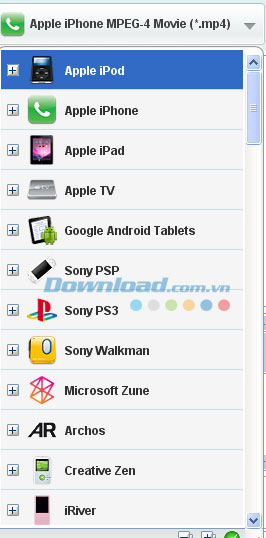
Trong cửa sổ xem trước, bạn có thể tự mình thiết lập thông số đầu ra. Đối với người dùng thông thường, họ nên lựa chọn thông số mặc định.
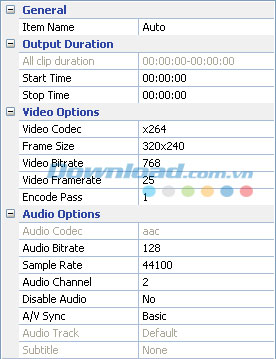
Bước 4: Thiết lập thư mục đầu ra cho video
Nhấn trình đơn File -> Set Output Folder và lựa chọn một vị trí trên ổ cứng của bạn cho tập tin video đầu ra. Nếu bạn không thực hiện bước này thì thư mục đầu ra mặc định sẽ là: C:\Documents and Settings\sssss\My Documents\Any Video Converter Ultimate.
Bước 5: Chuyển đổi tập tin video
Sau khi bạn đã thiết lập tất cả định dạng và thông số đầu ra, vui lòng nhấn nút Convert Now để bắt đầu chuyển đổi. Khi quá trình hoàn tất, nhấn nút Open Output Folder ở góc bên trái dưới cùng hoặc nhấp chuột phải vào tập tin nguồn trong bảng điều khiển ở giữa và nhấn Open Destination File Location. Hay, nhấn trình đơn File->Open Output Folder. Sau đó, bạn sẽ tìm thấy tập tin được chuyển đổi.
Giờ đây, bạn có thể chuyển đổi tập tin này sang thiết bị di động của mình và thoải mái tận hưởng nó.
Bé Ngoan